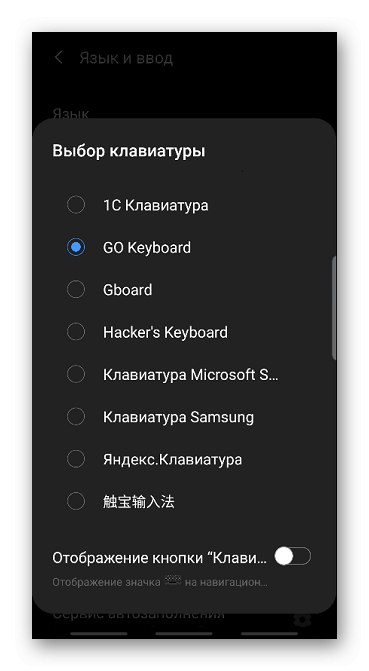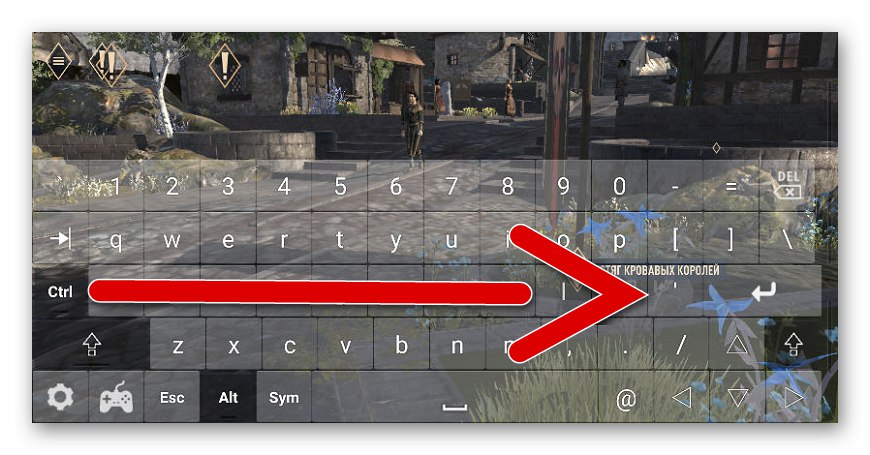Обикновено виртуалните клавиатури се появяват в играта автоматично и само в момента, когато е насрочена. Проблемът е, че някои действия, например въвеждане на измамни кодове, изискват принудително извикване на оформлението и не всяка клавиатура има такива възможности.
Метод 1: Клавиатура на хакера
Основната характеристика на това приложение е, че прилича на компютърна клавиатура в оформлението на клавишите. Няма познати емотикони, стикери или други графични символи, но има функция, която ви позволява да извикате оформлението по всяко време на играта.
Изтеглете клавиатурата на Hacker от Google Play Store
- Ние отваряме "Настройки" Клавиатура на хакер. За да направите това, стартирайте приложението с помощта на пряк път и щракнете върху "Настройки".
- В блока „Настройки на режима на въвеждане“ поставете отметка пред елемента „Използване на постоянно известие“... По този начин поправяме клавиатурата "Области за уведомяване" смартфон.
- По време на играта отворете „Панел за известия“чрез плъзгане надолу от горната част на екрана.
- Докосваме клавиатурата на Hacker.
- Когато клавиатурата се стартира, използвайте я. Заедно с него ще се превърне и активният ключ "Обратно", с който можете да премахнете полето с бутони.
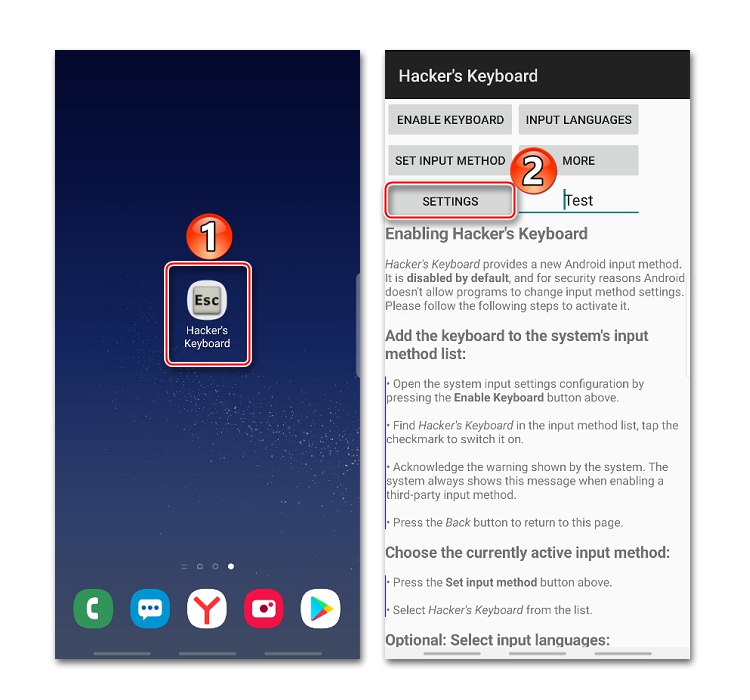
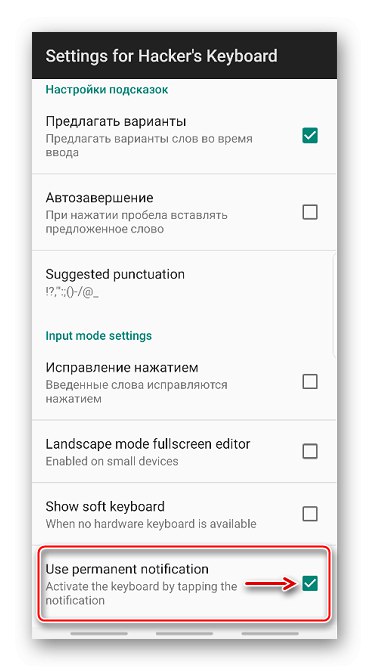
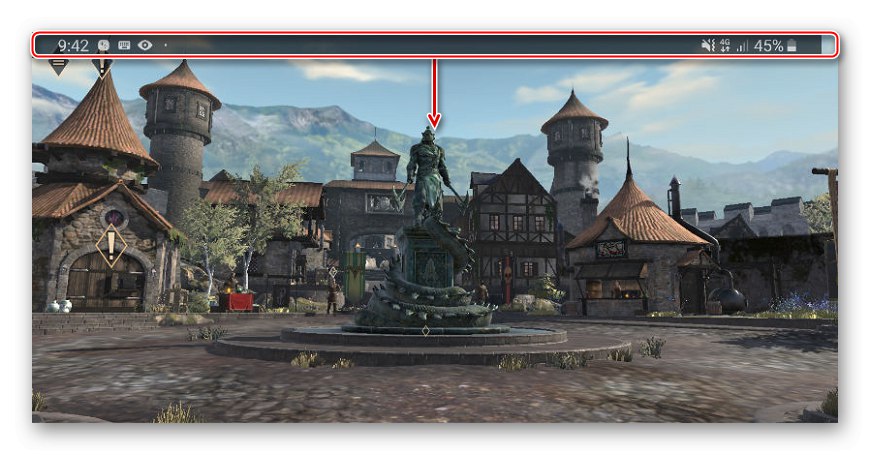
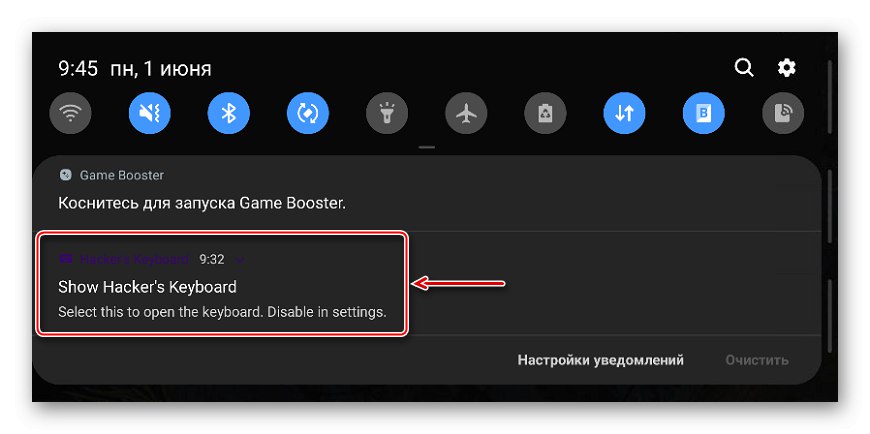
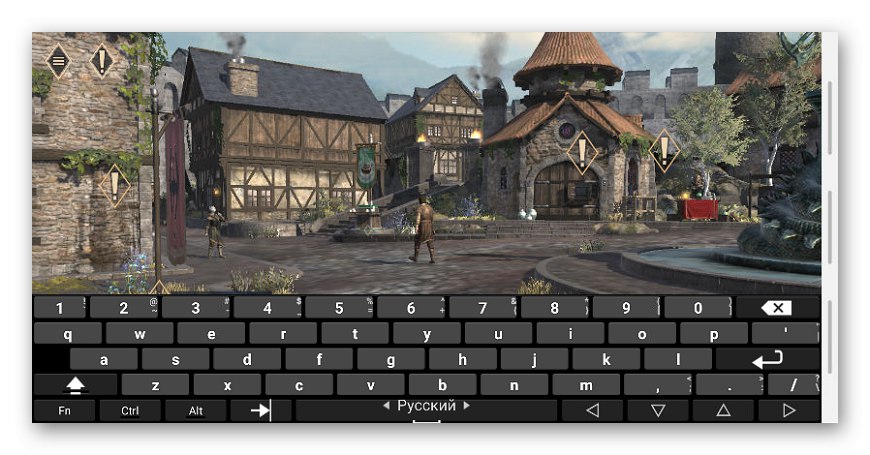
Метод 2: Gamepad
Геймпадът съчетава клавиатура и контролер. Това е напълно безплатна опция, но ако имате проблеми с нея, има подобен софтуер - GameKeyboard, за който трябва да платите. Gamepad не поддържа руско оформление, но в игри за Android рядко е необходимо. За да използвате клавиатурата, докато играете игра, първо трябва да конфигурирате приложението.
Изтеглете GamePad от Google Play Store
- Стартирайте Gamepad и докоснете „Отидете в настройките на Gamepad“.
- По подразбиране контролерът винаги ще се стартира. За да се даде приоритет на клавиатурата, в блока Предпочитания за въвеждане натискаме Изберете Тип клавиатура и изберете "Клавиатура".
- За да преминете бързо между клавиатурата и геймпада, като плъзнете отляво надясно, поставете отметка пред „Плъзнете, за да превключите“ в блока "Съпоставяне на жестове".
- В блока „Други“ активирайте опцията "GamePad Notification" и затвори "Настройки"... За да бъде фиксирано приложението "Области за уведомяване", трябва да го стартирате веднъж, например с помощта на някакъв пратеник.
- По време на играта отворете отново "Област за уведомяване" и изберете "Клавиатура на геймпада".
![Стартиране на Gamepad от областта за уведомяване на вашия смартфон]()
На екрана трябва да се появи поле с ключове.
- Ако имате нужда от контролер, плъзнете отляво надясно.
![Превключете от клавиатура към геймпад, докато играете]()
Върнете се по същия начин.

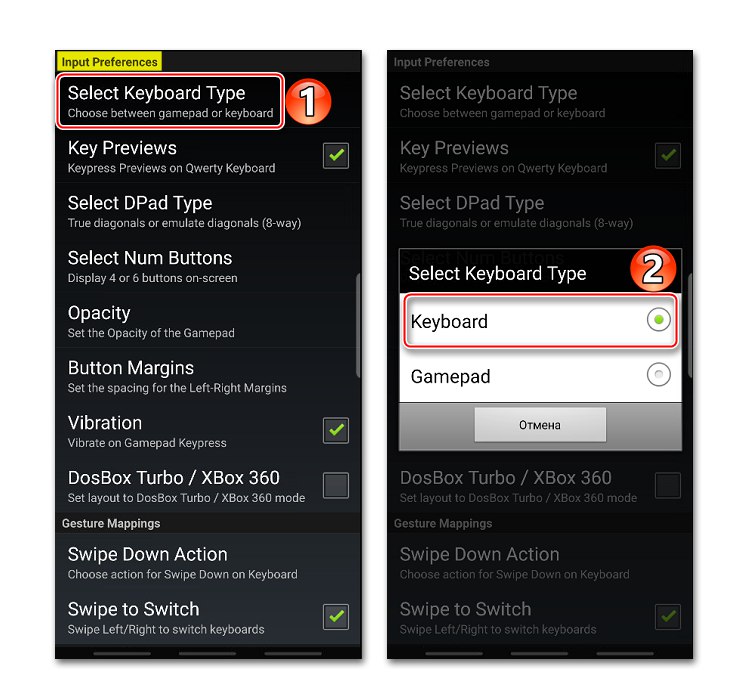
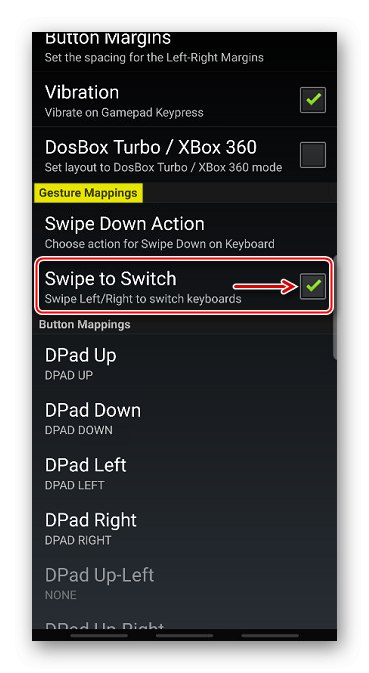
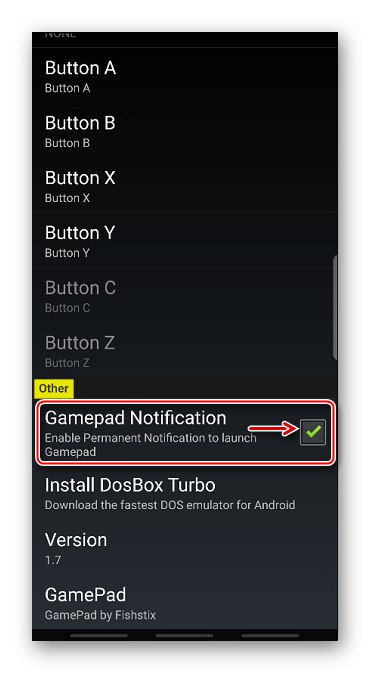
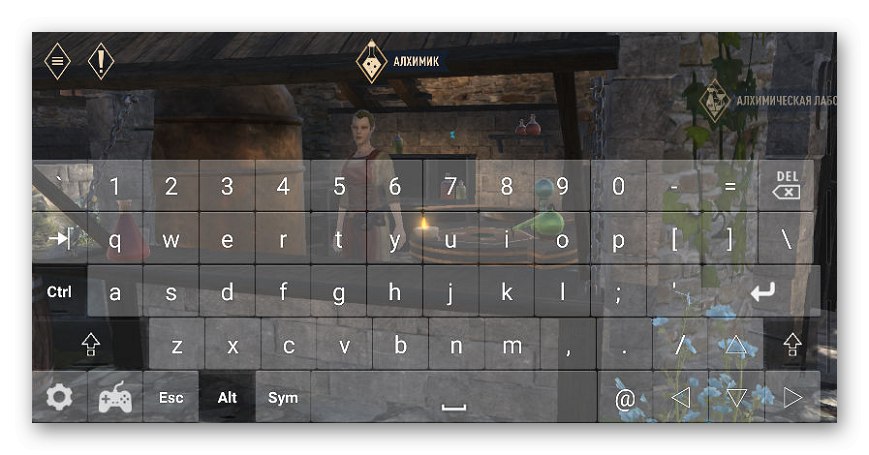
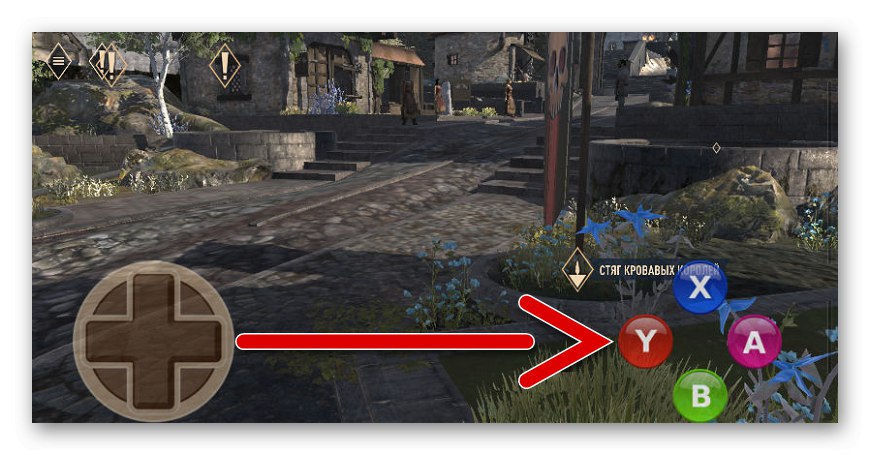
Прочетете също: Виртуални клавиатури за Android
Променете клавиатурата на устройство с Android
За да могат тези приложения да се изпълняват по време на възпроизвеждане, те трябва да бъдат инсталирани по подразбиране. Това може да стане веднага след изтеглянето на софтуера, следвайки проста инструкция, или след това независимо да го изберете в "Настройки" на системата. Повече подробности за това са написани в отделна статия.
Повече информация: Как да сменя клавиатурата на Android